Pomembne bližnjice na tipkovnici Microsoft PowerPoint
Naučite se pospešiti čas, ki ga porabite za delo na datotekah PowerPoint, tako da se naučite teh pomembnih bližnjic na tipkovnici PowerPoint.
Eden od načinov, kako ostati učinkovit med sestanki, je, da poskusite uporabiti bližnjice na tipkovnici. V tem članku smo za vas zbrali naše priljubljene.
Če ste se kdaj znašli na sestanku Microsoft Teams, potem veste, kako zasedene so lahko stvari. No, eden od načinov, kako ostati učinkovit med sestanki, je, da poskusite uporabiti bližnjice na tipkovnici . Te bližnjice na tipkovnici vam lahko pomagajo pri hitrejšem delu in vam prihranijo nekaj klikov in vlečenja miške. Spodaj smo za vas zbrali nekaj naših najljubših bližnjic za Windows 10 Microsoft Teams.
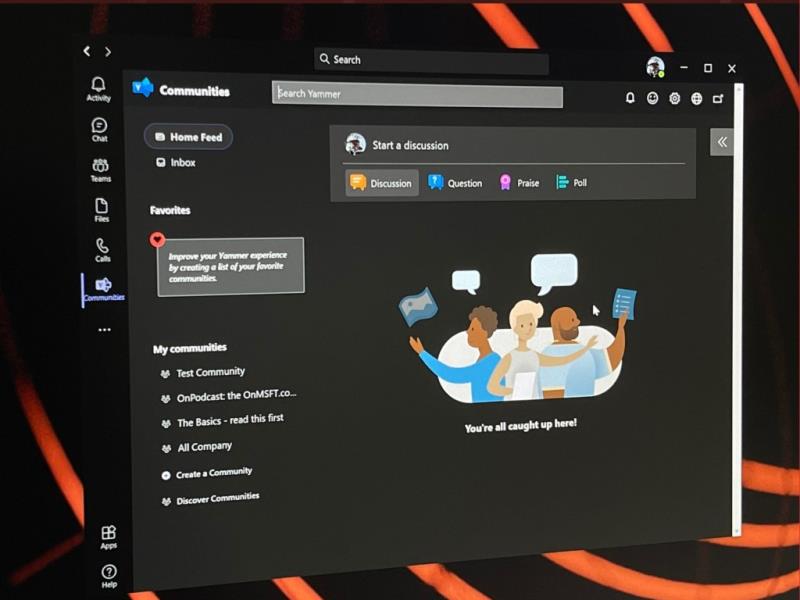
Najprej bomo začeli z nekaterimi najpogostejšimi bližnjicami za navigacijo. Te bližnjice vam omogočajo lažje premikanje po Teams, ne da bi vam bilo treba klikati stvari, kot so dejavnost, klepet ali koledar, medtem ko ste sredi klica. Navsezadnje so to nekatera najpogostejša področja, na katera se morda odpravite med sestankom. Za več si oglejte spodnjo tabelo.
| Naloga | Bližnjica na namizju | Bližnjica na spletu |
|---|---|---|
| Odprite dejavnost | Ctrl+1 | Ctrl+Shift+1 |
| Odprite klepet | Ctrl+2 | Ctrl+Shift+2 |
| Odprite ekipe | Ctrl+3 | Ctrl+Shift+3 |
| Odprite koledar | Ctrl+4 | Ctrl+Shift+4 |
| Odprite klice | Ctrl+5 | Ctrl+Shift+5 |
| Odprite Datoteke | Ctrl+6 | Ctrl+Shift+6 |
Upoštevajte, da te bližnjice delujejo samo, če uporabljate privzeto konfiguracijo v namizni aplikaciji Teams. Če ste spremenili vrstni red stvari, bo vrstni red odvisen od tega, kako je zaporedoma prikazan.
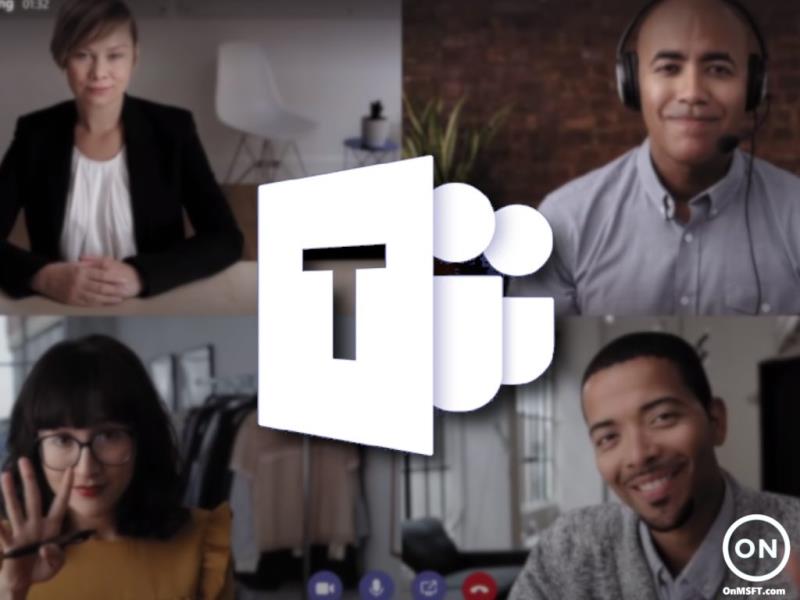
Nato bomo prešli na nekaj načinov, kako lahko s tipkovnico krmarite po sestankih in klicih. To so najpomembnejše bližnjice na tipkovnici, ki jih želimo omeniti. Z njimi lahko sprejemate in zavračate klice, utišate klice, preklapljate video, nadzirate seje skupne rabe zaslona in še več. Ponovno smo v spodnjo tabelo zbrali nekaj naših priljubljenih. Delujejo tako v namizni aplikaciji kot v spletu.
| Naloga | Bližnjica na namizju | Bližnjica na spletu |
|---|---|---|
| Sprejmi video klic | Ctrl+Shift+A | Ctrl+Shift+A |
| Sprejmi zvočni klic | Ctrl+Shift+S | Ctrl+Shift+S |
| Zavrni klic | Ctrl+Shift+D |
Ctrl+Shift+D |
| Začni zvočni klic | Ctrl+Shift+C | Ctrl+Shift+C |
| Začnite videoklic | Ctrl+Shift+U | Ctrl+Shift+U |
| Preklopi izklop zvoka | Ctrl+Shift+M | Ctrl+Shift+M |
| Preklopi videoposnetek | Ctrl+Shift+O | N/A |
| Sprejmite skupno rabo zaslona | Ctrl+Shift+A | N/A |
| Preklopi zamegljenost ozadja | Ctrl+Shift+P | N/A |
| Sprejemite ljudi iz obvestila o lobiju | Ctrl+Shift+Y | N/A |
| Dvignite ali spustite roko | Ctrl+Shift+K | Ctrl+Shift+K |
Medtem ko smo se osredotočili le na nekaj bližnjic, bi radi, da vas spomnim, da smo imeli popolno zbirko Microsoft skupin za bližnjice tukaj . Te bližnjice zajemajo sporočila in splošno navigacijo. Microsoft ima celoten seznam na svojem spletnem mestu skupaj s koraki, kako lahko bližnjice izkoristite v svojo korist.
To je le eden od mnogih vodnikov, ki smo jih napisali o Microsoft Teams. Za več si lahko ogledate naše središče novic Microsoft Teams . Pokrili smo veliko drugih tem, od načrtovanja sestankov , snemanja sestankov , spreminjanja nastavitev udeležencev in še več. Kot vedno vas vabimo, da uporabite naš spodnji razdelek za komentarje, če imate svoje predloge ter nasvete in trike za ekipe.
Naučite se pospešiti čas, ki ga porabite za delo na datotekah PowerPoint, tako da se naučite teh pomembnih bližnjic na tipkovnici PowerPoint.
Obstaja več načinov za zaklepanje računalnika z operacijskim sistemom Windows 10, toda ali ste vedeli, da to storite z bližnjico na zaslonu, ki jo ustvarite? Ustvarjanje bližnjice za zaklepanje
Izreži (CTRL + X), kopiraj (CTRL + C) in prilepi (CTRL + V) so običajne bližnjice na tipkovnici, ki jih vsak uporabnik osebnega računalnika Windows 10 pozna na pamet. Namen tipkovnice
Tukaj je pogled na 10 najboljših bližnjic na tipkovnici v sistemu Windows 10 in kako jih lahko uporabite v svojo korist za delo, šolo in drugo.
Mislite, da poznate vse najbolj uporabne bližnjice na tipkovnici Windows 10? Morda jih je nekaj na tem seznamu, ki jih ne poznate. Sestavili smo zbirko
Obstajajo različni načini za ustvarjanje bližnjic za dostop do želene aplikacije v sistemu Windows 10. Za preprost dostop lahko aplikacijo Windows 10 pripnete v meni Start,
Bližnjice na tipkovnici v Microsoft Teams pomagajo ljudem pri učinkovitejšem delu in sodelovanju. Če že uporabljate tipkovnico za klepetanje z ljudmi v
Če želite prihraniti čas med sestanki Microsoft Teams, vam nudimo podporo. Tukaj si oglejte nekaj bližnjic za sestanke.
Ko delate stran od svoje mize, lahko dostopate do računalnika s povezavo Windows Remote Desktop Connection. Z dohodnimi povezavami z oddaljenim namizjem. Naša navodila vam pomagajo pri konfiguraciji in optimizaciji povezave.
Se sprašujete, zakaj prejemate sporočila v svojem Messengerju, tudi ko ste izklopili svoj Messenger? Preberite to, če želite izvedeti razlog.
Osnovni vodnik za povezovanje z brezžičnim zaslonom v operacijskem sistemu Windows 10. Enostavni koraki in rešitve za težave.
Spremenljivke okolja v Windows 10 so ključne za konfiguracijo aplikacij. Naučite se, kako jih učinkovito urediti in dodati.
Precej preprosto je pridobiti vašo e-pošto iz računa Gmail, ne glede na to, ali je bila shranjena za kasnejšo uporabo ali poslana pomotoma. Preberite članek, če želite izvedeti korake, ki prikazujejo obnovitev na namizju in v mobilni aplikaciji.
Ali menite, da vaše aplikacije v telefonu niso varne? Iščete način za zaklepanje Facebook Messengerja? Preberite članek, če želite izvedeti, kako vstavite geslo v Messenger.
Kako odblokirati nekoga na Facebooku in Facebook Messengerju. Prijavite se v svoj račun Facebook, na mobilnem ali namiznem računalniku, pojdite v Nastavitve> Blokiranje. Kliknite Odblokiraj.
Medtem ko bo televizor verjetno dobro deloval brez internetne povezave, če imate kabelsko naročnino, so ameriški uporabniki začeli preklopiti na spletno
Tako kot v resničnem svetu se bodo vaše stvaritve v igri Sims 4 sčasoma postarale in umrle. Simčki se naravno starajo skozi sedem življenjskih obdobij: dojenček, malček, otrok, najstnik,
Obsidian ima več vtičnikov, ki vam omogočajo oblikovanje zapiskov ter uporabo grafov in slik, da jih naredite bolj smiselne. Čeprav so možnosti oblikovanja omejene,















